手机进入路由器设置界面的方法(轻松实现网络配置与管理)
游客 2024-07-27 14:54 分类:科技动态 85
随着智能手机的普及,我们越来越多地使用手机进行日常的网络浏览和应用操作。而对于路由器的设置和管理,我们可能并不习惯通过电脑来完成。本文将介绍如何使用手机进入路由器设置界面,帮助大家方便快捷地进行网络配置与管理。
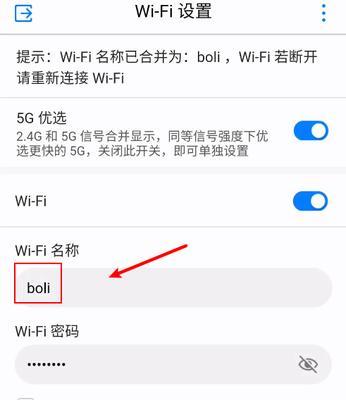
为什么要使用手机进入路由器设置界面?
在很多情况下,我们更加方便随时随地使用手机来管理网络,例如更改无线密码、添加新设备、设置家长控制等。通过手机进入路由器设置界面,可以避免依赖电脑的限制,让网络配置变得更加灵活方便。
确保手机与路由器连接在同一局域网内
确保你的手机与路由器连接在同一个局域网内,可以通过Wi-Fi连接或者通过移动数据连接。只有在同一局域网内,手机才能够访问到路由器的设置界面。
查找默认网关IP地址
在手机中打开“设置”,选择“Wi-Fi”或“网络与互联网”选项,点击已连接的无线网络名称。在无线网络详情中可以找到“网关”或“路由器”一栏,记录下显示的IP地址,这个IP地址就是默认网关的地址。
在浏览器中输入默认网关IP地址
在手机的浏览器中输入刚刚记录下的默认网关IP地址,然后点击进入。这样,手机将会尝试与路由器建立连接,并打开路由器的设置界面。
输入用户名和密码登录路由器
路由器设置界面通常需要输入用户名和密码来进行登录。如果你没有修改过默认的用户名和密码,可以在路由器背面或说明书上找到默认的登录信息。输入正确的用户名和密码后,点击登录按钮,即可成功登录路由器设置界面。
导航路由器设置界面
成功登录路由器设置界面后,你将会看到一系列的设置选项。这些选项可以让你配置无线网络、安全性、防火墙、端口转发等设置。通过点击不同的选项,你可以自由地进行相关配置。
配置无线网络设置
在路由器设置界面中,选择无线网络选项。在该选项中,你可以更改无线网络的名称、密码、加密方式等参数。根据自己的需求进行相应的配置,并确保保存设置。
添加新设备
通过路由器设置界面,你可以添加新的设备连接到无线网络。选择“设备管理”或类似选项,点击“添加设备”或“新设备连接”按钮。根据界面的指引,完成新设备的添加。
设置家长控制
路由器设置界面中常常包含家长控制功能,可以限制网络访问时间、网站过滤等。选择“家长控制”选项,根据界面的指引,进行相应的设置和调整。
端口转发与虚拟服务器
通过路由器设置界面,你可以进行端口转发和虚拟服务器的配置。选择“端口转发”或“虚拟服务器”选项,按照界面的提示填写相应的参数,实现外部网络对内部设备的访问。
查看路由器状态和信息
路由器设置界面通常还提供了显示路由器状态和信息的功能。你可以查看路由器的运行状态、接入设备数量、信号强度等信息,帮助你更好地了解网络状况。
保存并退出路由器设置界面
在进行了相关设置后,记得点击保存按钮来保存你的修改。完成设置后,可以选择退出路由器设置界面,保证配置生效。
注意事项
在使用手机进入路由器设置界面时,需要注意一些事项。确保你有正确的用户名和密码用于登录。注意保持手机与路由器的稳定连接,避免因网络不稳定而造成设置中断。
其他方法进入路由器设置界面
除了通过浏览器输入默认网关IP地址的方法外,还有一些路由器提供了专门的手机应用程序来实现手机进入路由器设置界面。你可以在应用商店中搜索你所使用路由器品牌的官方应用,下载并安装,然后按照应用的指引进行操作。
通过手机进入路由器设置界面,我们可以更加灵活方便地进行网络配置与管理。无论是更改无线密码、添加新设备还是设置家长控制等,手机都可以成为我们实现这些操作的利器。熟练掌握手机进入路由器设置界面的方法,将为我们的网络生活带来更多便利与舒适。
手机轻松进入路由器设置界面的方法
在现代社会中,无线网络已经成为人们生活中不可或缺的一部分。而对于家庭或办公环境中使用的路由器来说,了解如何正确地进入设置界面是非常重要的,因为只有在正确的设置下,才能保证网络的畅通和安全。本文将以手机为工具,介绍如何轻松进入路由器的设置界面,解锁无线网络设置,让您的网络畅行无阻。
开启手机无线连接
打开手机并滑动屏幕,进入主页。在主页上找到“设置”图标并点击。在设置界面中找到“无线与网络”或“Wi-Fi”选项,并点击进入。
选择可用的Wi-Fi网络
在“无线与网络”或“Wi-Fi”选项中,会显示附近的Wi-Fi网络列表。浏览列表,并选择您要连接的路由器名称。请注意,路由器名称通常是根据您自己设定的,与其他网络有所不同。
输入密码并连接
在选择了要连接的路由器后,会出现输入密码的界面。输入您的路由器密码,确保输入正确,然后点击“连接”。如果您不知道密码,可以参考路由器背面或说明书上的默认密码,或者您可以在先前设定的情况下使用自己设置的密码。
等待连接成功
连接后,手机将自动与路由器建立连接。在连接过程中,请耐心等待,以确保连接成功。一旦连接成功,手机屏幕上将显示已连接的Wi-Fi网络名称。
打开手机浏览器
在成功连接了路由器的Wi-Fi网络后,回到手机主页并找到手机浏览器的图标。点击浏览器图标以打开手机浏览器。
输入路由器IP地址
在手机浏览器中,输入路由器的IP地址。大多数情况下,路由器的默认IP地址为192.168.1.1或192.168.0.1,您也可以在路由器背面或说明书中找到正确的IP地址。
输入用户名和密码
在输入了正确的IP地址后,会显示路由器设置界面。在此界面上,通常需要输入用户名和密码。请参考路由器说明书或在路由器背面查找默认的用户名和密码,并输入相应信息。
进入设置界面
成功输入用户名和密码后,点击“登录”或“进入”按钮,您将被带入路由器的设置界面。在此界面上,您可以进行各种网络设置,包括无线网络设置、安全设置等。
无线网络设置
在路由器设置界面中,找到无线网络设置选项。点击该选项,您将可以设置无线网络的名称(SSID)、加密方式和密码等。确保设置的信息正确并点击保存。
安全设置
除了无线网络设置外,您还可以在路由器设置界面中找到安全设置选项。在这里,您可以设置防火墙、MAC过滤等功能,以确保网络的安全性。
其他设置
路由器的设置界面还提供了其他的功能和选项,比如端口映射、DHCP设置、QoS优化等。根据您的需求,逐一浏览这些选项,并进行相应的设置。
保存和应用设置
在进行了所有必要的设置后,确保保存并应用您所做的更改。通常,路由器设置界面会提供一个“保存”或“应用”按钮,点击该按钮即可保存并应用您的设置。
重启路由器
为了确保新的设置生效,最好重启一下路由器。您可以在路由器设置界面中找到“重启”或“重新启动”选项,并点击执行。等待几分钟后,路由器将重新启动并应用您的设置。
测试网络连接
在路由器重新启动后,使用手机浏览器访问任意网页,以测试网络连接。如果网络连接正常,恭喜您成功地进入了路由器设置界面,并进行了相应的设置。
通过手机进入路由器设置界面,您可以轻松地解锁无线网络设置,让网络畅行无阻。只需几个简单的步骤,您就能够享受到稳定、安全的无线网络连接。记住,在进行任何设置时,请谨慎操作,并确保保存和应用您的更改,以获得最佳的网络使用体验。
版权声明:本文内容由互联网用户自发贡献,该文观点仅代表作者本人。本站仅提供信息存储空间服务,不拥有所有权,不承担相关法律责任。如发现本站有涉嫌抄袭侵权/违法违规的内容, 请发送邮件至 3561739510@qq.com 举报,一经查实,本站将立刻删除。!
相关文章
- 电脑路由器设置无线网络的步骤是什么? 2025-03-15
- 路由器设置步骤是什么?如何一步步完成配置? 2025-02-21
- 路由器设置中的DNS(深入了解DNS的功能和设置) 2025-01-13
- 如何使用手机设置磊科路由器(一步步教你轻松完成设置) 2025-01-13
- 无线连接路由器设置方法(轻松实现无线网络连接) 2024-12-02
- 如何通过路由器设置无线网(简单几步) 2024-11-28
- 教你轻松设置路由器上网(详细步骤帮你玩转路由器设置) 2024-11-27
- 手机连接路由器设置教程(一步步教你如何连接手机与路由器) 2024-11-25
- 如何设置新的路由器(详细流程和步骤) 2024-11-20
- 小米4c路由器设置教程(小米4c路由器设置教程详解) 2024-10-20
- 最新文章
- 热门文章
- 热评文章
-
- 幻游猎人新手指南?如何快速上手游戏并避免常见错误?
- -关键词:【三大职业全面解读】 -新标题:三大职业全面解读?如何选择最适合你的职业路径?
- 普通玩家如何在《最终幻想14》中找到乐趣?游戏内常见问题解答?
- 2024年哪些高分手游值得下载?如何选择最佳游戏体验?
- 阴阳师徐清林御魂筛选心得体会?如何高效筛选出最佳御魂组合?
- 大闹天宫玩法详解?如何快速掌握游戏策略?
- 小朋友游戏盘点?哪些游戏最受小朋友欢迎?
- 吃鸡游戏是什么?如何入门吃鸡游戏?
- 流放之路有哪些职业?各职业特点是什么?
- 万能信物兑换武将攻略?如何高效获取并兑换最强武将?
- 星辰之塔第7关怎么过?过关攻略有哪些要点?
- 劲舞团私服怎么开服?开服常见问题有哪些?
- 柜体安装插座预留电源的方法是什么?
- 主机安装几个硬盘比较好?如何平衡容量与性能?
- 苹果电脑能否连接USBA键盘?解决方法在这里!
- 热门tag
- 标签列表
